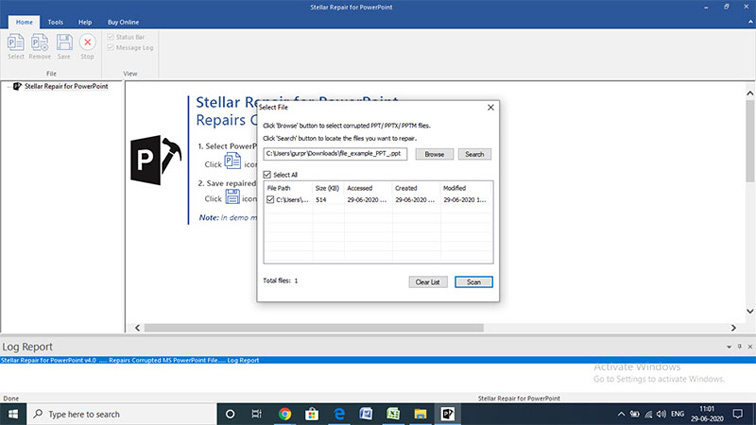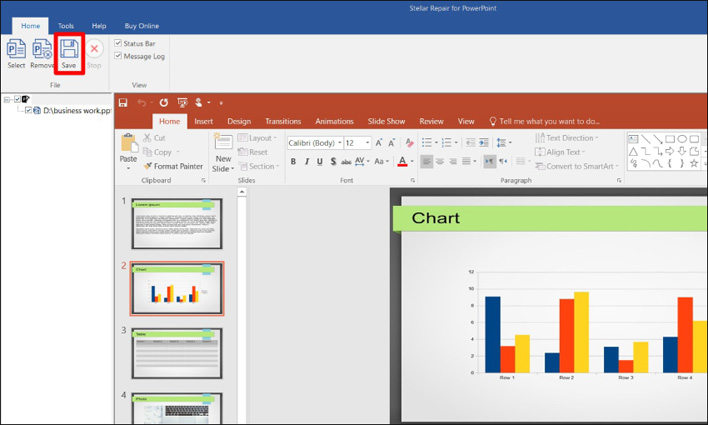Powerpoint dosyaları dünya çapında iş sunumları ve diğer araçlar için kullanılmaktadır. Yaklaşan iş toplantısıyla ilgili önemli bilgileri içeren PowerPoint sunum dosyanızın çöktüğünü öğrenirseniz ne olur? Bu senaryoda, çöken ppt dosyasının içindeki bilgilere zarar vermeden PowerPoint dosyasını onarmanıza yardımcı olabilecek bir çözüme ihtiyacınız var. Bu kılavuzda, PowerPoint dosyalarının nasıl onarılacağını ve denenecek en iyi seçeneklerin neler olduğunu tartışacağız.
Bölüm 1: PowerPoint Dosyasını Onarmanın 7 Yaygın Yöntemi
Kilitlenen ppt dosyalarını geri almak için her zaman bir PowerPoint onarım aracına ihtiyacınız olmadığını unutmayın. PowerPoint dosyasını onarmak için kullanabileceğiniz bazı yaygın yöntemler şunlardır.
- 1. Dosyayı Dahili Sabit Sürücüye Taşıyın
- 2. Dosyayı Güvenli Modda Açın
- 3. Slaytları Yeni PowerPoint'e Ekleyin
- 4. PowerPoint Görüntüleyicide Açın
- 5. PowerPoint'i Yeni Şablon Olarak Uygulayın
- 6. PowerPoint'i 'Aç ve Onar' yoluyla onarın
- 7. Dosyayı Geçici Dosyalardan Kurtarın
1. Dosyayı Dahili Sabit Sürücüye Taşıyın
Bazen takılı ortam sürücüsüyle ilgili bir sorun vardır ve PowerPoint dosyasını bozmaya çalışır. Bu durumda sunumu veya ppt dosyasını dahili sabit sürücüye taşımanız ve çalışıp çalışmadığını kontrol etmeniz önerilir.
Hedef ppt dosyasını kopyalarken veya taşırken, tüm içeriğini seçtiğinizden emin olun. Yalnızca depolama konumu veya medya sürücüsü nedeniyle oluyorsa, umarım sorun çözülür.
2. Dosyayı Güvenli Modda Açın
Kontrol ve kısıtlama sayısını azalttığı için bozuk ppt dosyasını güvenli modda açmayı deneyebilirsiniz. Dosyalarınızı onarmak üzere PowerPoint'i güvenli modda açmak için bu yönergeleri izleyin.
1. Windows Çalıştır özelliğini açmak için “Win+R” tuşlarını kullanın.
2. “powerpnt.exe /safe” yazın ve “Tamam” düğmesine basın.
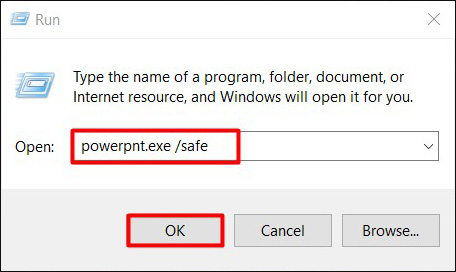
3. MS PowerPoint güvenli modda açılacaktır. İstediğiniz ayarlamaları yapın ve işletim sistemini güvenli modda yeniden başlatın.
3. Slaytları Yeni PowerPoint'e Ekleyin
Bilinmeyen bir nedenle açılamıyorsa, önceki slaytları her zaman yeni bir PowerPoint dosyasına ekleyebilirsiniz.
Basitçe, yeni bir PowerPoint dosyası oluşturun. “Ana Sayfa” panelinden “Yeni Slayt” seçeneğine gidin ve “Slaytları Yeniden Kullan” seçeneğine tıklayın. Bu dosyadaki önceki tüm slaytları yükleyecektir. Bu yöntemin sorunu çözme olasılığı yüksek.
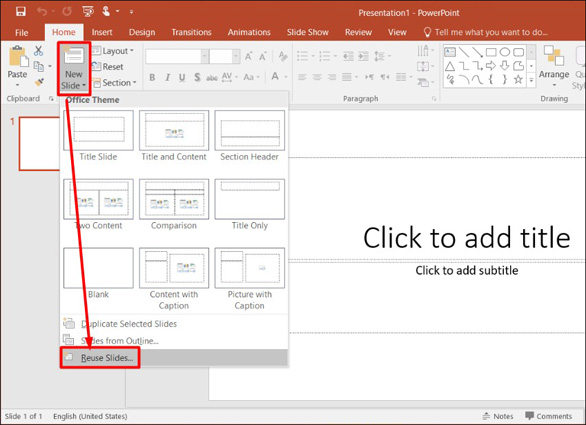
4. PowerPoint Görüntüleyicide Açın
Microsoft PowerPoint Viewer, PowerPoint dosyalarını çalıştırmanıza izin veren başka bir verimli uygulamadır. Bozuk ppt dosyalarını ppt dosyalarını onarmak için PowerPoint görüntüleyicide açabilirsiniz.
Bilgisayarınızda PowerPoint görüntüleyici yok mu? İnternetten basitçe arayabilirsiniz. İndirin ve işletim sisteminize kurun. Uygulamayı çalıştırın ve ardından bozuk ppt dosyasını PowerPoint görüntüleyici aracılığıyla açın.
5. PowerPoint'i Yeni Şablon Olarak Uygulayın
Onarım girişiminiz başarılı olursa, ancak önceki şablon veya tasarımla onarılmazsa ne yapardınız? Bu oldukça kolaydır ve bazı küçük yolsuzluk durumlarında işe yarar.
1. Bunu yapmak için yeni bir siyah sunum dosyası açın ve kaydedin.
2. Bunun için bir başlık oluşturun ve ardından “Tasarım” seçeneğine gidin.
3. Daha fazlasına tıklayarak tasarım seçeneğini genişletin ve ardından “Temalara Gözat” seçeneğine tıklayın.
4. İşte bu. Bozuk dosyanızı arayın ve ekleyin. Mümkünse, aynı anda önceki tasarım düzenini benimseyecektir.
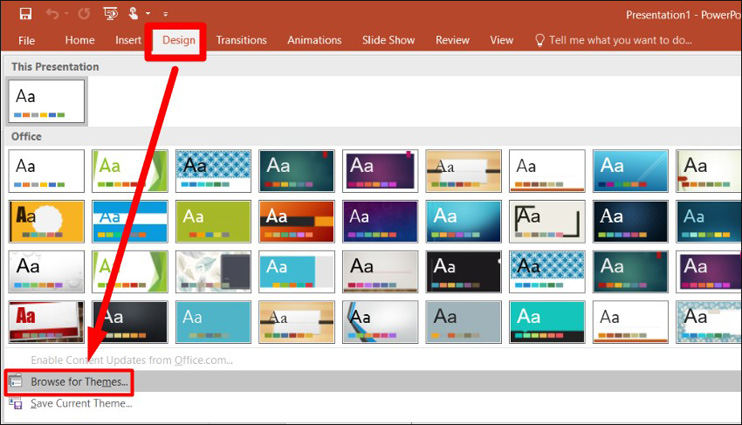
6. PowerPoint'i 'Aç ve Onar' yoluyla onarın
“Aç ve Onar”, ppt dosyalarını onarmak için yaygın olarak kullanılan başka bir yöntemdir. PowerPoint'i "Aç ve Onar" özelliği ile onarmak için aşağıdaki adımları izleyin.
1. PowerPoint uygulamasını açın ve içine yeni bir dosya eklemek için “Aç” seçeneğine tıklayın. Hedef bozuk dosyaya göz atın ve “aç” yerine “ok” düğmesine tıklayın.
2. Burada, en sonda “Aç ve Onar” seçeneğini görebileceksiniz. Bu düğmeye basın ve PowerPoint küçük sorunu çözmeye çalışacaktır.
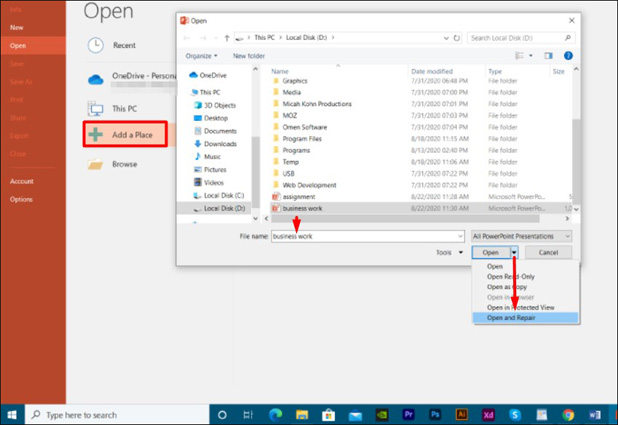
7. Dosyayı Geçici Dosyalardan Kurtarın
Bazılarınız, bir dosyayı her açtığınızda Microsoft PowerPoint'in geçici bir dosya oluşturduğunu bilmiyor olabilirsiniz. Bozuk dosyayı açmak için bu özelliği de kullanabilirsiniz. PowerPoint dosyasını geçici dosyalardan geri almak için:
1. Kurtarılması gereken PowerPoint dosyasını açın.
2. Bundan sonra klasöre gidin C:\Kullanıcılar\Yönetici\AppData\Roaming\Microsoft\PowerPoint\ . Aynı dosya adına sahip bir geçici dosya bulacaksınız.
3. Açmayın. Bunu yapmak yerine, o geçici dosyaya sağ tıklayın ve “yeniden adlandır” seçeneğine basın.
4. Dosyayı yeniden adlandırdıktan sonra PowerPoitnt'i kapatın.
5. Yeniden adlandırılan yeni dosyaya çift tıklayın ve orijinal içerikle açılıp açılmadığına bakın.
Ayrıca Okuyun: [Son] Kaydedilmemiş PowerPoint'i Kurtarmak için Adım Adım Kılavuz
Bölüm 2: PowerPoint Dosyalarını Stellar Repair for PowerPoint ile Onarın
Yukarıda açıklanan tüm yaygın yöntemleri denediniz ve beklenen sonuçları alamadınız mı? Endişelenmeyin, power point dosyalarını onarmak için profesyonel bir araç olan Stellar Repair for PowerPoint'e sahibiz.
Stellar Repair, ppt dosyalarını onarmak için modern ve en çok kullanılan yazılımlardan biridir. Yazılım, .ppt, .pptx ve.pptm dosyaları dahil olmak üzere her türlü PowerPoint uzantısını onarabilir. Ayrıca, MS PowerPoint'in tüm sürümlerinde çalışır. Tek cümleyle özetleyecek olursak, Stellar Repair, tüm bozuk veya hasarlı ppt dosyalarını onarmak için mükemmel bir çözümdür.
Stellar Repair'ı bilgisayarınıza indirip yüklediğinizi varsayarak, nasıl kullanılacağını görelim.
- 01 Yazılımı çalıştırın ve basit ve temiz bir arayüz ile bilgisayar ekranınızda görünecektir.
02 Pencerenin sağ bölmesinde bir “Seç” seçeneği göreceksiniz. Bozuk PowerPoint dosyasını seçmek için üzerine tıklayın.

Yıldız Onarımı, hasarlı ppt dosyasını içine eklemek için iki tür özellik sunar. Ya doğrudan belirli bir konumdan göz atabilir veya bilgisayarınızdan arayabilirsiniz.

03 Gözat seçeneğini seçtim, ancak size en uygun olanı seçebilirsiniz. Onarılması gereken dosyayı arayın ve “Aç” düğmesine basın.

04 PowerPoint dosyası Stellar Repair yazılımına yüklendikten sonra “Tara” düğmesine tıklayın.

Yazılım, power point dosyasını otomatik olarak onaracaktır. Tek yapman gereken sabırlı olmak.
05 Stellar Repair, başarıyla onarıldığında önizlemeniz için dosyayı anında gösterecektir. Onarılan ppt dosyasının önceki tüm içeriği ve bilgileri içerdiğinden emin olduktan sonra “Kaydet” düğmesine tıklayın.

Bölüm 3: PowerPoint Onarımı hakkında SSS
İşte PowerPoint'i onarma hakkında sık sorulan bazı değerli sorular ve yanıtları.
S1: PowerPoint dosyaları neden bozuluyor?
Birden çok neden sizi Powerpoint dosyalarının bozulduğu duruma götürebilir. Örneğin, bilgisayardaki bazı kötü amaçlı yazılımlar veya virüsler nedeniyle işletim sisteminin beklenmedik şekilde kapanması, harici ortamın hatalı şekilde ayrılması vb.
S2: Bir dosyanın bozulmasını nasıl kaldırabilirim?
İnternette bulabileceğiniz bir sürü yöntem var ama çoğu yanlış. Her şeyden önce, bir PowerPoint dosyasını bozmak veya onarmak için yukarıdaki genel yöntemleri deneyin. Bunlardan herhangi biri çalışmazsa, Staller Repair profesyonel ve güçlü yazılımını kullanın.
S3: PowerPoint'i çevrimiçi olarak ücretsiz olarak nasıl onarabilirim?
Birkaç çevrimiçi web sitesi, kullanıcıların PowerPoint'i ücretsiz olarak onarmasına izin verir. Sadece sağlam bir internet bağlantınız var. Tarayıcıyı açın ve “Powerpoint'i çevrimiçi olarak ücretsiz olarak nasıl onarabilirim?” için arama yapın. Arama sonucunda çeşitli web siteleri görünecektir. Power point dosyasını onarmak için herhangi birini ziyaret edebilirsiniz.
Özet
Yukarıdaki “PPT Dosyalarını Onarmak için 8 Püf Noktası” konusunun Power Point dosyalarınızı onarmanıza gerçekten yardımcı olduğunu umuyoruz. Bir kez daha hatırlatmak gerekirse, yukarıda açıklanan tüm yöntemler, pratik uygulamalarından sonra seçilir. Ancak, yaygın yöntemler tüm bozuk ppt dosyaları için çalışmaz. PowerPoint için profesyonel bir onarım aracı arıyorsanız, PowerPoint için Stellar Repair şiddetle tavsiye edilir. PowerPoint'in parolalarıyla ilgili sorunlarınız varsa, deneyin PPT için PassFab . Derinlemesine kılavuzu gerçekten beğendiyseniz, nazik düşüncelerinizi bırakmayı unutmayın.